TradingView(トレーディングビュー)の表示言語を変更する方法
TradingView(トレーディングビュー)は米国の企業TradingView Inc.が提供するチャートプラットフォームですが、全世界でサービスが提供されており、英語だけでなく日本語など他の複数の言語にも対応しています。
ここでは、TradingViewで表示言語を変更する方法を解説します。
表示言語の変更方法
チャート左上の該当部分をクリックします。
TradingViewの会員登録を行っている場合と、そうでない場合で該当部分のアイコンが異なります。
会員登録を行っている場合
会員登録を行っている場合、IDの最初の文字が表示されるので、そこをクリックします。
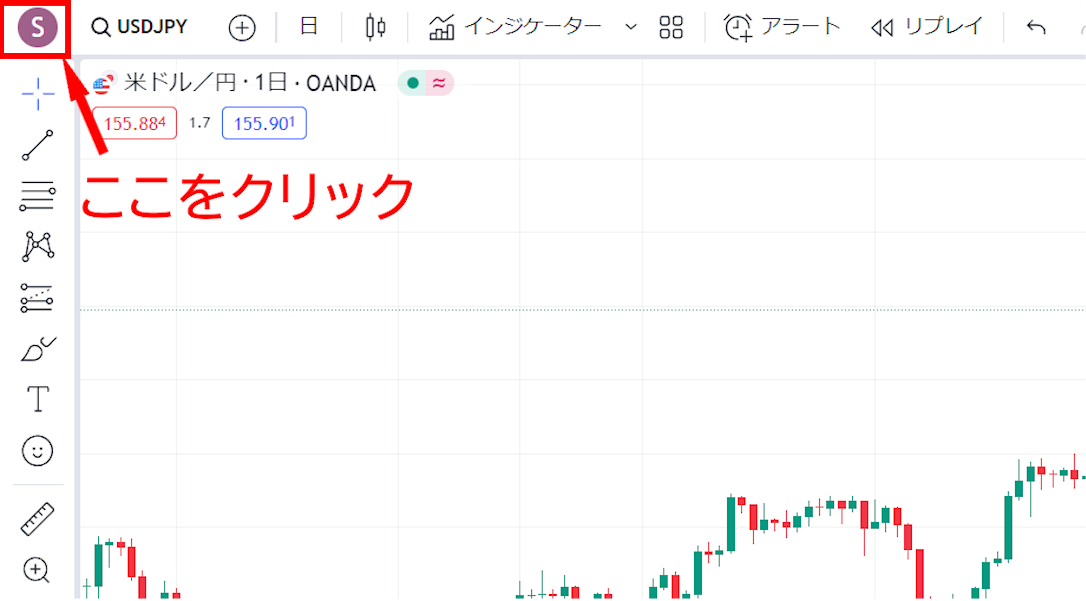
会員登録を行っていない場合
無料利用で未登録の場合は、3本の横線マークが表示されるので、そこをクリックします。

開いたメニューの中の「言語」部分を確認しましょう。
右側に現在適用中の言語が記載されています。

上画像は日本語の表示です。
ここでは例として、日本語から英語に変更しましょう。
「言語」部分にマウスを移動させると、自動的に選択できる言語の一覧が表示されるので、その中から「English」を選択します。

すると各表記が英語となった画面に更新されます。
なお、戻す際は同様に「Language」から「日本語」を選択すると日本語表記に戻ります。

TradingViewでは、基本的にユーザーのPCの言語設定が適用されますが、他の言語に変更することもできます。
自分が分かりやすい言語表示に変えて、TradingViewの機能を使いこなしましょう。
Tradingviewを学びたい方へオススメコンテンツ

OANDAでは、Tradingviewの様々な使い方に関するコンテンツを提供しています。コンテンツを読み進めていくことで、初心者の方でもTradingviewを使いこなせるようになるでしょう。またTradingviewからOANDAの口座にログインすることで、Tradingviewを使い取引が行えます。他社にはないサービスなので、ぜひ口座開設をご検討ください。
TradingView(トレーディングビュー)で使用する情報は、全てTradingView(トレーディングビュー)社に帰属するものであり、当社は、その正確性、完全性を保証するものではありません。同サイトで使用する情報に基づいて行った取引によって発生したいかなる損害・損失について、当社は一切責任を負いかねますのでご了承下さい。最終的な投資判断についてはお客様ご自身でお願い致します。
本ホームページに掲載されている事項は、投資判断の参考となる情報の提供を目的としたものであり、投資の勧誘を目的としたものではありません。投資方針、投資タイミング等は、ご自身の責任において判断してください。本サービスの情報に基づいて行った取引のいかなる損失についても、当社は一切の責を負いかねますのでご了承ください。また、当社は、当該情報の正確性および完全性を保証または約束するものでなく、今後、予告なしに内容を変更または廃止する場合があります。なお、当該情報の欠落・誤謬等につきましてもその責を負いかねますのでご了承ください。
